Aggiornato 2024 di aprile: smetti di ricevere messaggi di errore e rallenta il tuo sistema con il nostro strumento di ottimizzazione. Scaricalo ora su questo link
- Scarica e installa lo strumento di riparazione qui.
- Lascia che scansioni il tuo computer.
- Lo strumento sarà quindi ripara il tuo computer.
Windows esegue molti programmi in background come servizi. Alcuni servizi Windows dipendono da un altro servizio per funzionare. È come quando un dipartimento di un'azienda ha bisogno dell'aiuto di un altro dipartimento per svolgere il proprio lavoro. Se un servizio ha esito negativo con un messaggio di errore - Impossibile avviare il servizio di dipendenza o il gruppo, significa che un servizio associato non funziona o non può essere avviato. In questo articolo, esamineremo diversi scenari e ti mostreremo come risolvere questo problema.
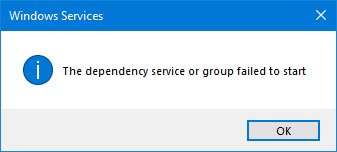
Gli utenti interessati da questo problema non possono più connettersi a Internet su tutte le reti, sia che stiano tentando di connettersi in modalità wireless o tramite un cavo Ethernet. Qualsiasi tentativo di risolvere questo problema dal Centro connessioni di rete e condivisione comporterà un errore e un altro messaggio indicante "Impossibile avviare il servizio o il gruppo delle dipendenze".
Gli utenti generalmente tentano di risolvere questo problema utilizzando il Centro connessioni di rete e condivisione per farlo. Ma questo può portare a un altro tipo di errore, "Il servizio di criteri diagnostici non è in esecuzione". Alcuni provano persino a riavviare il PC per ripararlo, e questo non sempre aiuta. Ad ogni modo, ci sono una serie di soluzioni per Impossibile avviare il servizio di dipendenza o l'errore di gruppo in Windows 10. Queste soluzioni hanno lo scopo di risolvere definitivamente il problema. Vediamo di cosa si tratta:
Per ripristinare il servizio di dipendenza o non è stato possibile avviare il gruppo:
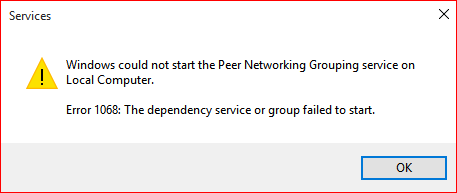
Tramite l'editor del registro
Per fare ciò, puoi anche usare l'Editor del Registro di sistema e seguire i seguenti passi:
- Esegui regedit.exe per avviare l'editor del Registro di sistema.
- Vai al prossimo ramo:
HKEY_LOCAL_MACHINE \ SYSTEM \ CurrentControlSet \ Services \ Spooler
- Fare doppio clic sul valore DependOnService nel riquadro destro.
- Elimina i dati esistenti e inserisci RPCSS.
- Esci dall'editor del registro.

Lo spooler dovrebbe ora essere pronto per l'avvio.
Aggiunta di un servizio locale e un servizio di rete al gruppo Amministratore dal prompt dei comandi
In questo processo per correggere il servizio o il gruppo di dipendenza degli errori non è stato possibile avviare, utilizzeremo il prompt dei comandi in modalità amministratore per avviare alcuni servizi sul PC. Per eseguire questo processo, attenersi alla seguente procedura:
Aggiornamento di aprile 2024:
Ora puoi prevenire i problemi del PC utilizzando questo strumento, ad esempio proteggendoti dalla perdita di file e dal malware. Inoltre è un ottimo modo per ottimizzare il computer per le massime prestazioni. Il programma corregge facilmente gli errori comuni che potrebbero verificarsi sui sistemi Windows, senza bisogno di ore di risoluzione dei problemi quando hai la soluzione perfetta a portata di mano:
- Passo 1: Scarica PC Repair & Optimizer Tool (Windows 10, 8, 7, XP, Vista - Certificato Microsoft Gold).
- Passaggio 2: fare clic su "Avvio scansione"Per trovare problemi di registro di Windows che potrebbero causare problemi al PC.
- Passaggio 3: fare clic su "Ripara tutto"Per risolvere tutti i problemi.
Passaggio 1: premi Win + X sulla tastiera. Nell'elenco delle opzioni visualizzate, fare clic sull'opzione Prompt dei comandi (amministratore). Questo apre la finestra del prompt dei comandi in modalità amministratore.
Passaggio 2: digitare il comando seguente nel prompt dei comandi e premere Invio:
net localgroup Administrators Aggiungi localalservice / add
Passaggio 3: quindi digitare il comando seguente nella stessa finestra e premere Invio:
net localgroup Administrators Aggiungi servizio di rete / aggiungi
Dopo aver eseguito i due comandi precedenti, digitare Esci nella finestra del prompt dei comandi.
Quindi riavviare il PC.
Attivazione manuale dei servizi richiesti
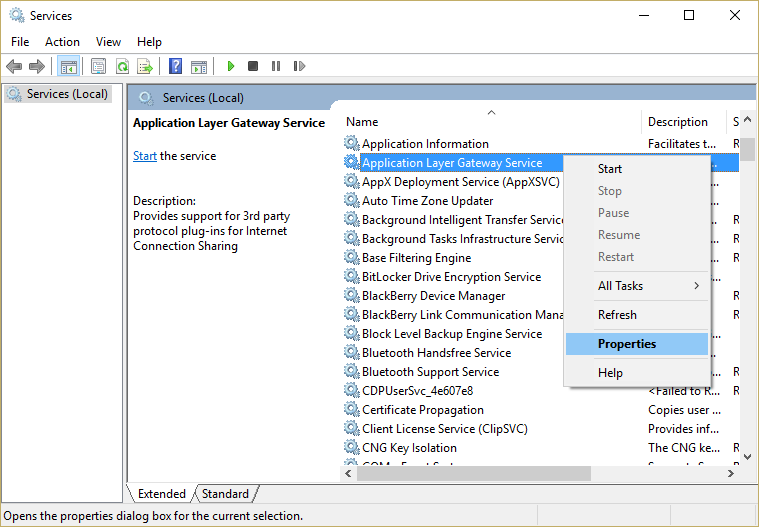
1. premere Windows + R, quindi digitare services.msc e premere Invio.
2. assicurarsi che i seguenti servizi funzionino e che il loro tipo di avvio sia impostato su Automatico:
- Servizio Gateway di livello applicazione
- le connessioni di rete
- Network Location Awareness (NLA)
- plug and play
- Gestione connessione accesso remoto automatica
- Gestione connessione di accesso remoto
- Chiamata di procedura remota (RPC)
- telefonia
3. Fare clic con il pulsante destro del mouse e selezionare Proprietà per i servizi sopra indicati, quindi fare clic su Avvia se il servizio non è già in esecuzione e impostare il Tipo di avvio su Automatico. Fallo per tutti i servizi di cui sopra.
https://www-01.ibm.com/support/docview.wss?uid=ibm10778445
Suggerimento esperto: Questo strumento di riparazione esegue la scansione dei repository e sostituisce i file corrotti o mancanti se nessuno di questi metodi ha funzionato. Funziona bene nella maggior parte dei casi in cui il problema è dovuto alla corruzione del sistema. Questo strumento ottimizzerà anche il tuo sistema per massimizzare le prestazioni. Può essere scaricato da Cliccando qui

CCNA, Web Developer, PC Risoluzione dei problemi
Sono un appassionato di computer e un professionista IT praticante. Ho alle spalle anni di esperienza nella programmazione di computer, risoluzione dei problemi hardware e riparazione. Sono specializzato in sviluppo Web e progettazione di database. Ho anche una certificazione CCNA per la progettazione della rete e la risoluzione dei problemi.

